Моноблоки Lenovo ThinkCentre M83z - инструкция пользователя по применению, эксплуатации и установке на русском языке. Мы надеемся, она поможет вам решить возникшие у вас вопросы при эксплуатации техники.
Если остались вопросы, задайте их в комментариях после инструкции.
"Загружаем инструкцию", означает, что нужно подождать пока файл загрузится и можно будет его читать онлайн. Некоторые инструкции очень большие и время их появления зависит от вашей скорости интернета.
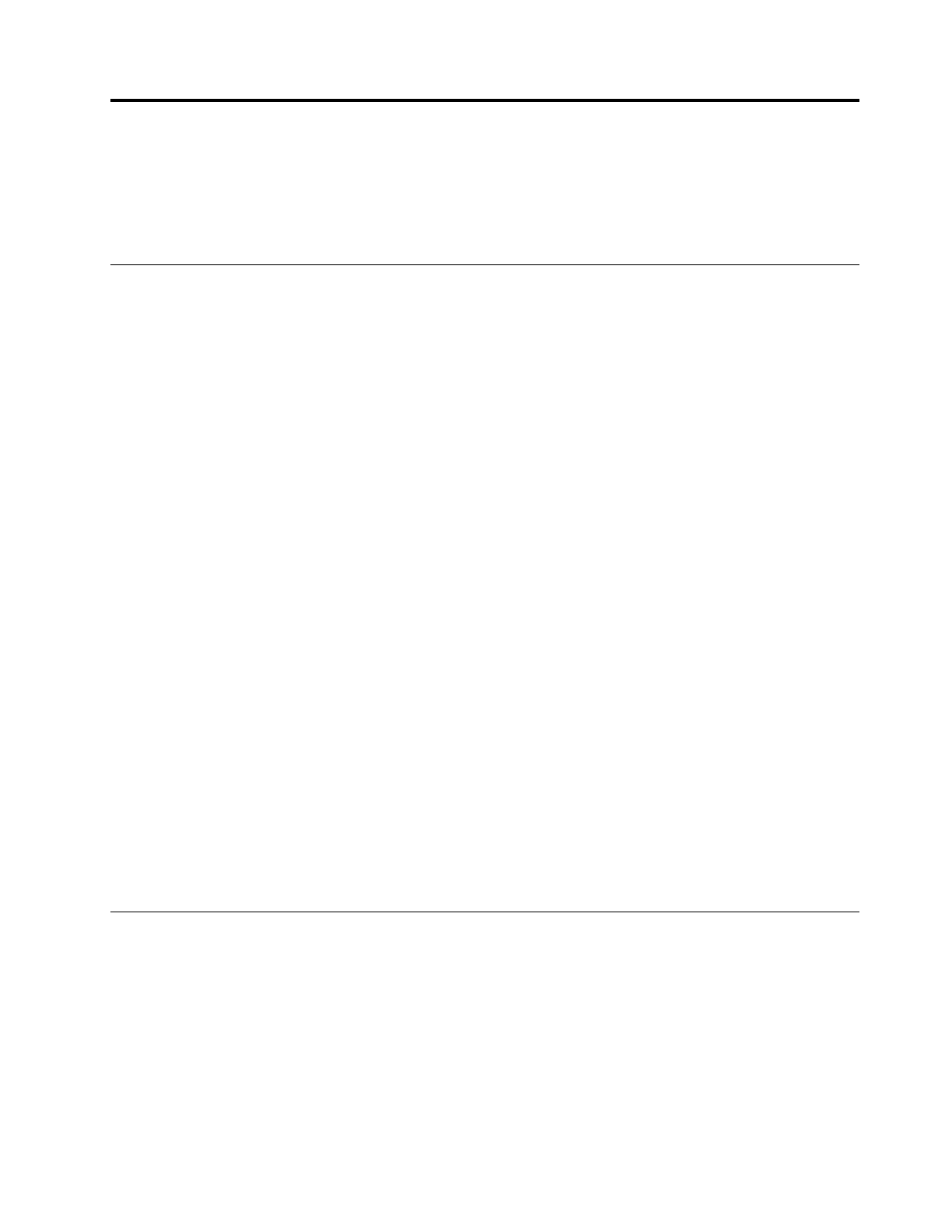
Глава 7. Использование программы Setup Utility
Программа Setup Utility позволяет просмотреть или изменить параметры конфигурации компьютера
независимо от того, в какой операционной системе вы работаете. Однако настройки операционной
системы могут переопределять соответствующие настройки программы Setup Utility.
Запуск программы Setup Utility
Чтобы запустить программу Setup Utility, выполните следующие действия.
1. Убедитесь в том, что компьютер выключен.
2. Включите компьютер и несколько раз нажмите и отпустите клавишу F1. Когда прозвучит
несколько звуковых сигналов или на экране появится логотип, отпустите клавишу F1.
Примечание:
Если задан пароль Power-on Password или Administrator Password, то меню
программы Setup Utility не откроется до тех пор, пока вы не введете пароль. Дополнительную
информацию см. в разделе “Использование паролей” на странице 54.
Если при проверки POST определяется, что жесткий диск был извлечен из компьютера или объем
модулей памяти уменьшился, при запуске компьютера появится сообщение об ошибке и будет
предложено выполнить одну из следующих инструкций:
• Нажмите F1, чтобы запустить программу Setup Utility.
Примечание:
Если вы хотите сохранить новые настройки и закрыть программу Setup Utility,
нажмите F10. Когда вас попросят подтвердить решение, нажмите Enter. Сообщение об ошибке
больше не появится.
• Нажмите клавишу F2, чтобы игнорировать сообщение об ошибке и продолжить загрузку
операционной системы.
Примечание:
Чтобы обнаружить извлечение жесткого диска, необходимо включить функцию
обнаружения изменения конфигурации для POST. Чтобы включить функцию обнаружения изменения
конфигурации, выполните указанные ниже действия.
1. Запустите программу Setup Utility.
2. В главном меню программы Setup Utility выберите
Security
➙
Configuration Change Detection
и нажмите клавишу Enter.
3. Выберите
Enabled
и нажмите Enter.
4. Чтобы сохранить изменения и выйти из программы Setup Utility, нажмите клавишу F10. Когда вас
попросят подтвердить решение, нажмите Enter.
Просмотр и изменение настроек
В каждом пункте меню программы Setup Utility можно настроить определенные элементы
конфигурации компьютера. Чтобы просмотреть или изменить значения параметров, запустите
программу Setup Utility. Смотрите раздел “Запуск программы Setup Utility” на странице 53. После
этого следуйте инструкциям на экране.
Для перемещения по пунктам меню можно использовать клавиатуру или мышь. Клавиши, которые
используются для выполнения тех или иных действий, показаны в нижней части каждого окна.
© Copyright Lenovo 2014
53
Содержание
- 3 Содержание
- 7 Важная информация по технике безопасности; Обслуживание и модернизация
- 8 Защита от статического электричества; Шнуры и адаптеры питания
- 10 Эмиссия тепла и вентиляция; Условия эксплуатации
- 11 Заявление о соответствии требованиям к лазерному оборудованию; Инструкция по работе с блоками питания
- 13 Глава 1. Обзор продукта; Компоненты
- 16 Спецификации
- 18 Доступ к программам Lenovo в операционной системе Windows 8.1
- 20 Местоположения
- 22 Расположение разъемов на задней панели компьютера
- 24 Этикетка с типом и моделью компьютера; Регулировка подставки компьютера
- 26 Регулировка полнофункциональной подставки для монитора
- 29 Глава 2. Работа на компьютере; Часто задаваемые вопросы
- 30 Навигация по экранам в операционной системе Windows 8.1
- 31 Доступ к панели управления в ОС Windows 8.1
- 32 Как работать с клавиатурой; Использование устройства распознавания отпечатков пальцев
- 33 Использование мыши с колесиком; Использование звуковых устройств
- 37 Глава 3. Вы и ваш компьютер; Специальные возможности и удобство работы
- 38 Информация о специальных возможностях
- 42 Регистрация компьютера
- 43 Перемещение компьютера в другую страну или регион
- 45 Средства защиты
- 46 Прикрепление замка Kensington для троса; Использование паролей
- 48 Как защитить данные от вирусов
- 49 Глава 5. Установка или замена аппаратных компонентов; Как подключить внешние опции
- 50 Замена клавиатуры и мыши USB; Замена беспроводной клавиатуры или мыши
- 51 Замена беспроводной мыши
- 53 Замена клавиатуры и мыши PS/2
- 54 Как загрузить драйверы устройств
- 55 Глава 6. Восстановление; Информация о восстановлении операционной системы Windows 7
- 56 Создание носителей восстановления; Использование носителей восстановления; Резервное копирование и восстановление
- 57 Рабочее пространство Rescue and Recovery
- 58 Создание и использование резервных носителей; Создание резервных носителей
- 59 Использование резервных носителей
- 60 Переустановка программ
- 61 Как переустановить драйверы устройств; Информация о восстановлении операционной системы Windows 8.1
- 62 Обновление компьютера; Восстановление заводских настроек компьютера по умолчанию; Использование дополнительных параметров загрузки
- 65 Глава 7. Использование программы Setup Utility; Запуск программы Setup Utility; Просмотр и изменение настроек
- 67 Выбор загрузочного устройства
- 68 Переход в режим соответствия требованиям к продуктам ErP LPS
- 69 Выход из программы Setup Utility
- 71 Глава 8. Как обновить системные программы; Обновление BIOS; Обновление BIOS с диска; Обновление BIOS из операционной системы
- 73 Глава 9. Предотвращение возникновения неполадок; Использование новейших версий программ; Обновление операционной системы
- 74 Как почистить компьютер
- 75 Оптическая мышь; Экран
- 76 Рекомендации по обслуживанию; Перемещение компьютера
- 79 Глава 10. Обнаружение и устранение неполадок; Основные неполадки
- 80 Процедура устранения неполадки
- 81 Нет звука в Windows
- 82 Неполадки CD-дисководов; Не удается обратиться к CD- или DVD-диску
- 83 Неполадки DVD-дисководов; Черный экран вместо DVD-видео
- 84 Периодически возникающие неполадки; Все или некоторые клавиши клавиатуры не работают
- 86 Не работает беспроводная клавиатура; Неполадки монитора; На экране появляются неправильные символы
- 88 Неполадки сети; Неполадки Ethernet
- 89 Проблема с локальной сетью; Проблема с беспроводной глобальной сетью
- 90 Неполадки Bluetooth; Неполадки опций; Вновь установленная опция не работает
- 91 Низкая производительность и зависания; Недостаточно свободного места на жестком диске
- 92 Слишком много фрагментированных файлов; Неполадки принтера
- 93 Проблемы с последовательным разъемом; Неполадки программ; Программа работает не так, как ожидается
- 94 Неполадки USB
- 95 Lenovo Solution Center
- 97 справка и поддержка; Техника безопасности и гарантия
- 99 Прочие услуги
- 100 Приобретение дополнительных услуг
- 101 Приложение A. Замечания
- 102 Товарные знаки
- 103 Приложение B. Нормативная информация; Замечания по классификации для экспорта
- 105 Единый знак обращения на рынке стран Таможенного союза
- 106 Дополнительная нормативная информация
- 109 Информация об утилизации аккумуляторов для Европейского союза
- 115 Приложение F. Информация о модели ENERGY STAR
- 117 Индекс




































































































































